升级到第1部分:简介
今天,我就向大家介绍下如何使用直装版将原系统(xp、win7、win8)升级到windows 10
升级到第2部分:的注意事项
1、本系统可以直接安装,不需要制作U盘启动盘,适合能正常开机的电脑。
2、安装系统后C盘(包括桌面)数据会丢失,重要的东西请自行备份。
3、NT6 HDD安装环境只适用于当前系统为XP、Win7、Win8。
升级到第3部分:的软件工具下载地址
升级到第4部分:的软件安装教程
1.下载系统工具,里面有360网卡版驱动大师、Winrar 32/64位解压软件、激活工具、NT6 HDD硬盘直接安装工具。

2.下载Win10系统原版镜像文件存到分区根目录下(除C盘外的其它盘,这里以D盘为例),选择系统ISO文件,右键解压到当前文件夹。

3.解压完毕后,将系统工具中nt6 hdd installer v3.1.4.exe文件复制到解压后的目录中,选择右键以管理员的方式运行。
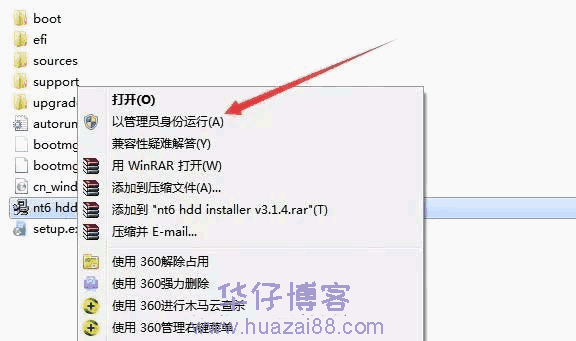
4.点击1安装。

5.点击2重启。

6.重启后出现以下画面,移动光标键,选择nt6 hdd installer mode 2 [启用 EMS]敲回车进行下一步。
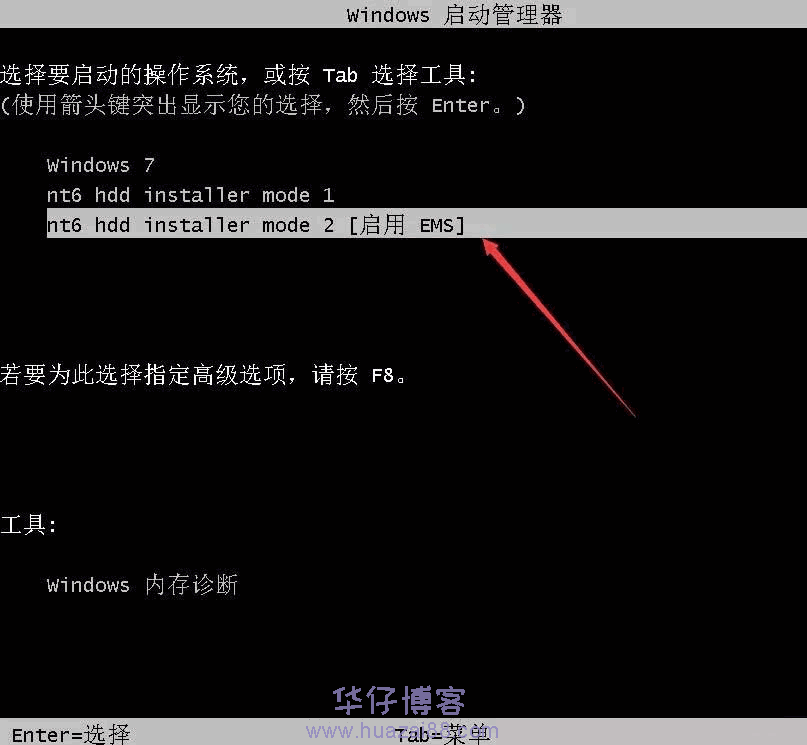
7.点击下一步。
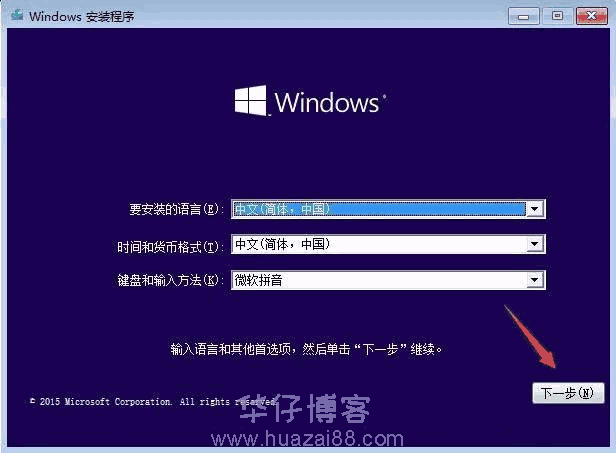
8.点击现在安装。
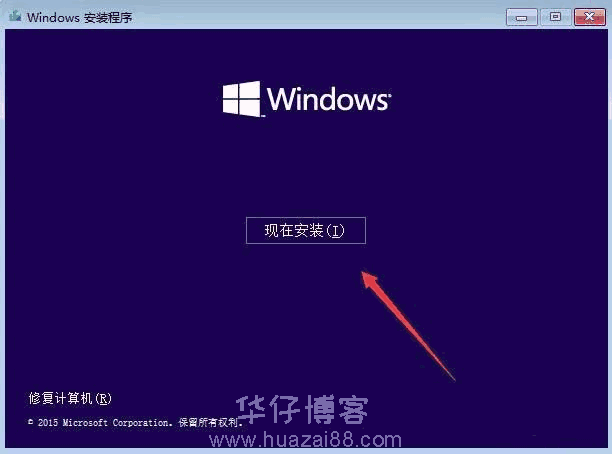
9.点击跳过。
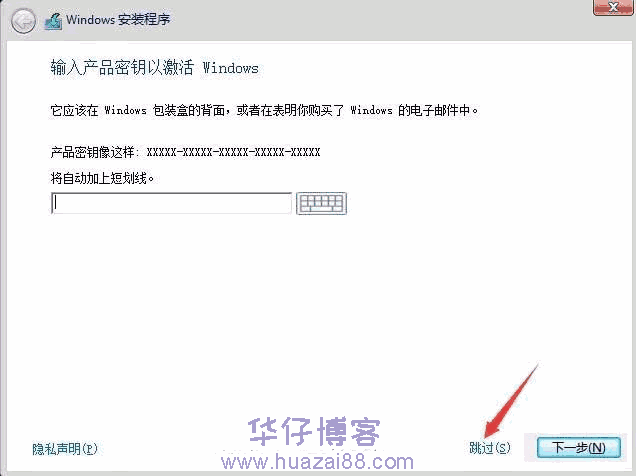
10.选择windows10专业版 点击下一步。
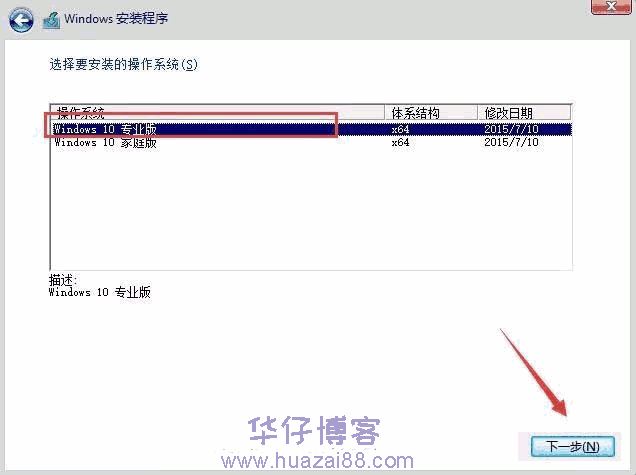
11.勾选我接受许可条款,点击下一步。
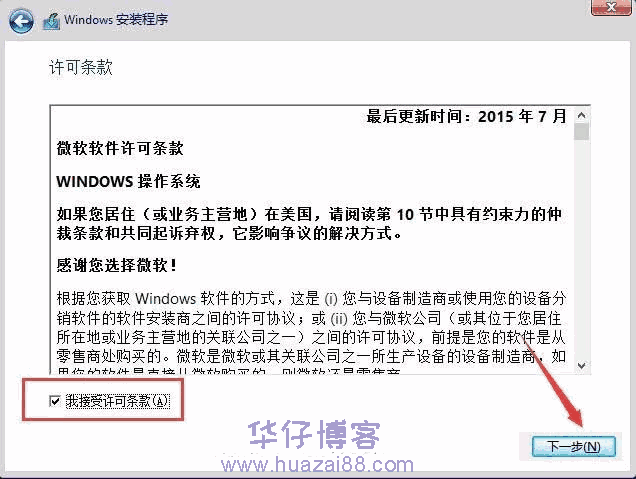
12.点击自定义。
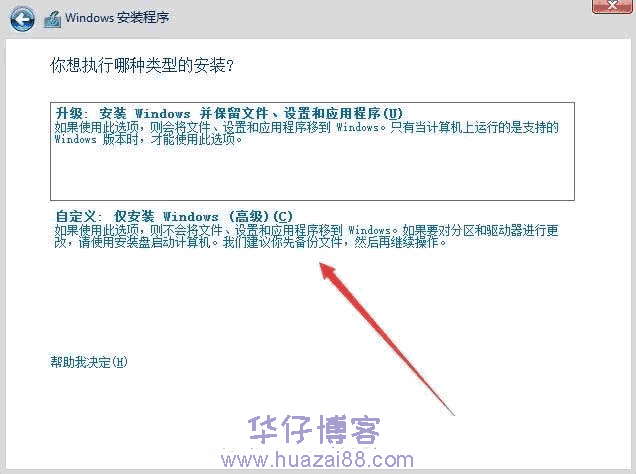
13.点击驱动器选项(高级)。

14.选择分区1点击格式化。
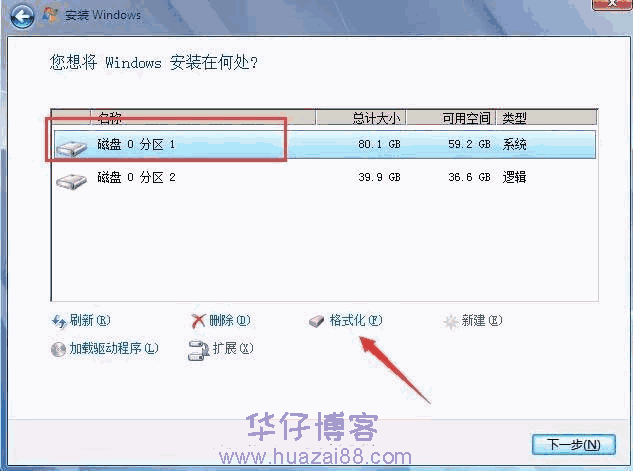
15.点击确定开始格式化,格式化完成选择分区1,点击下一步开始系统安装。
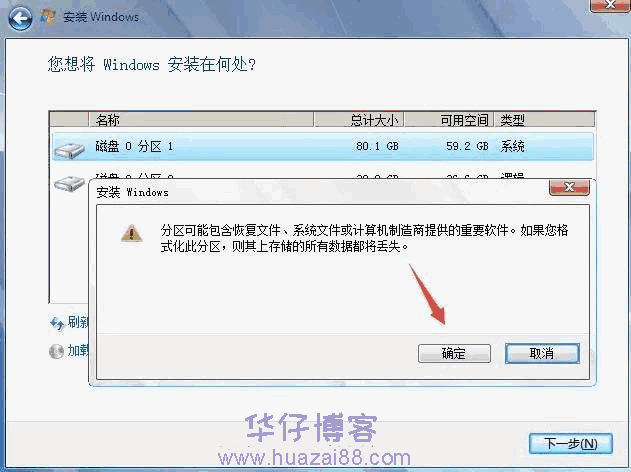
16.安装中……等待系统安装完成,自动进行下一步。
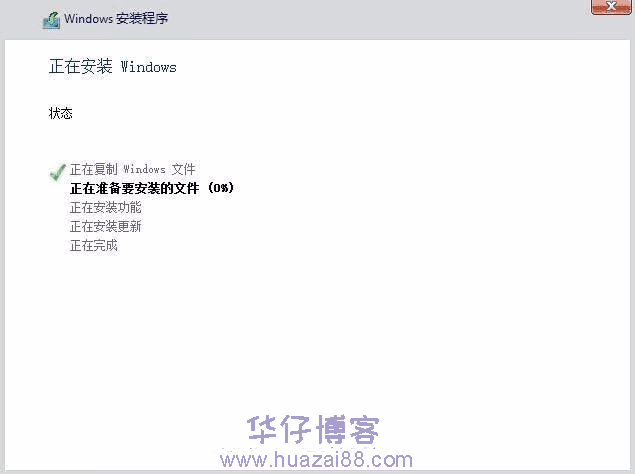
17.点击下一步。
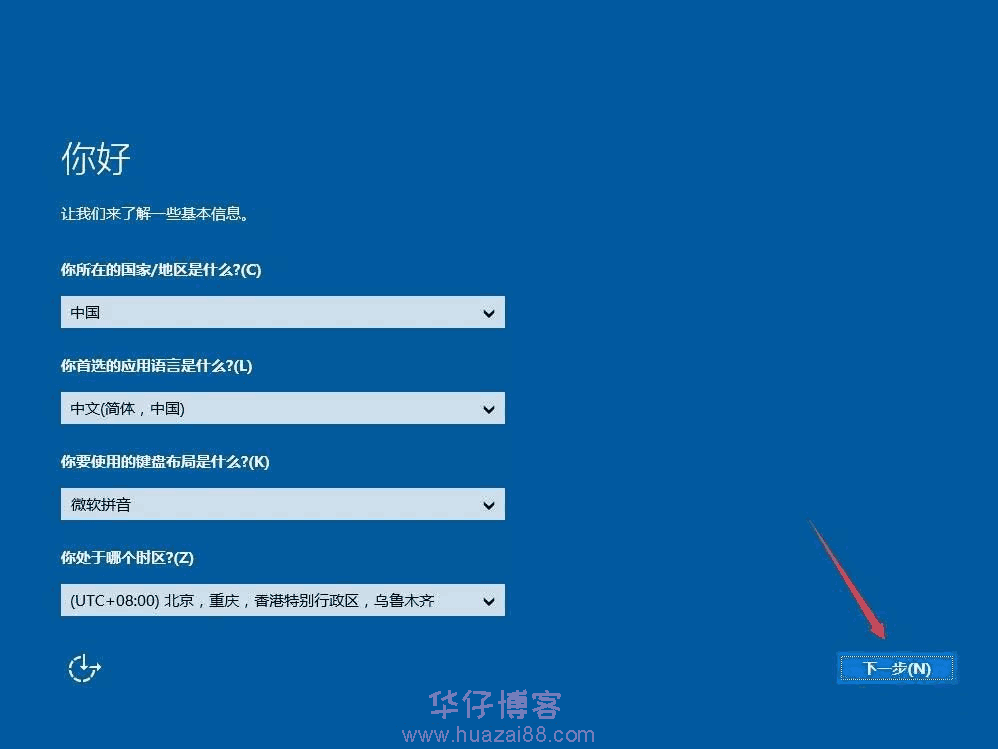
18.如果提示输入产品密钥,点击以后再说。
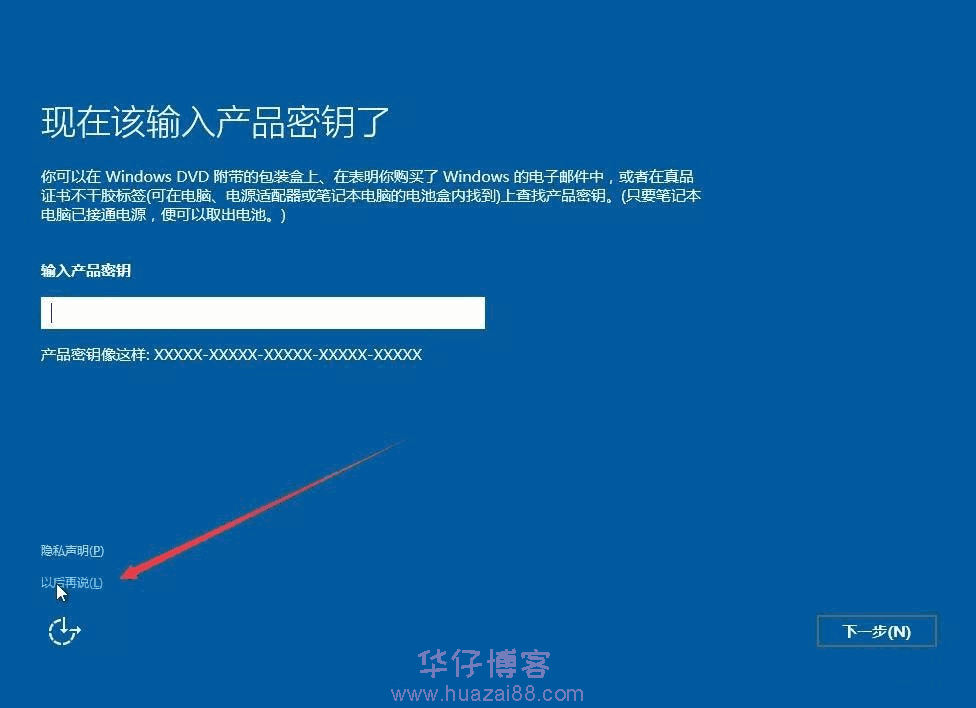
19.点击使用快速设置。
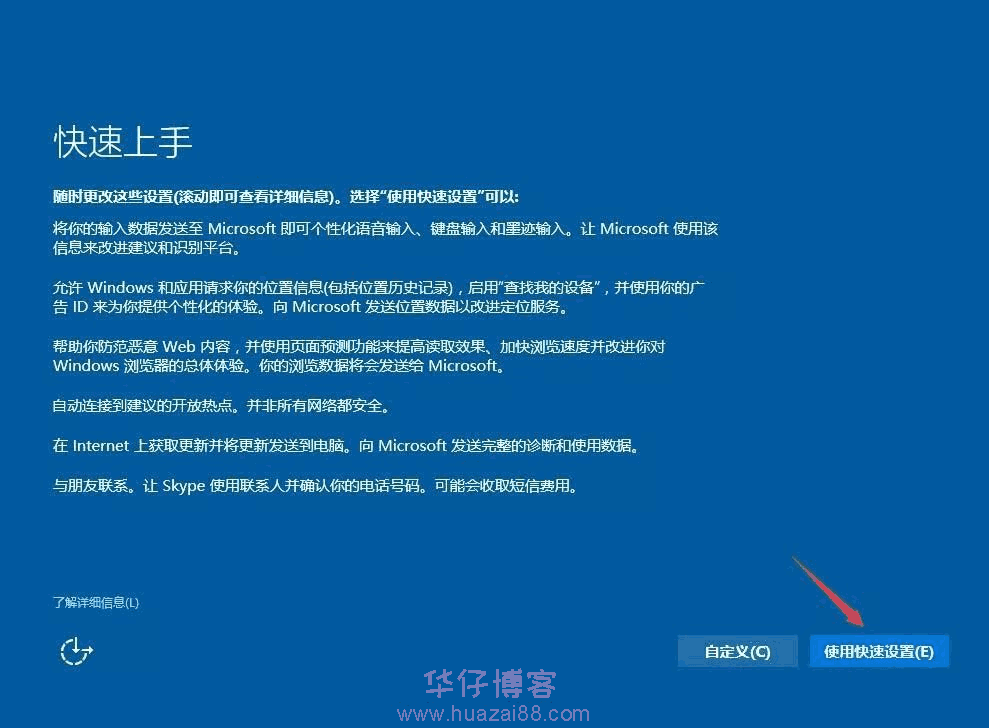
20.选择我拥有它,点击下一页。
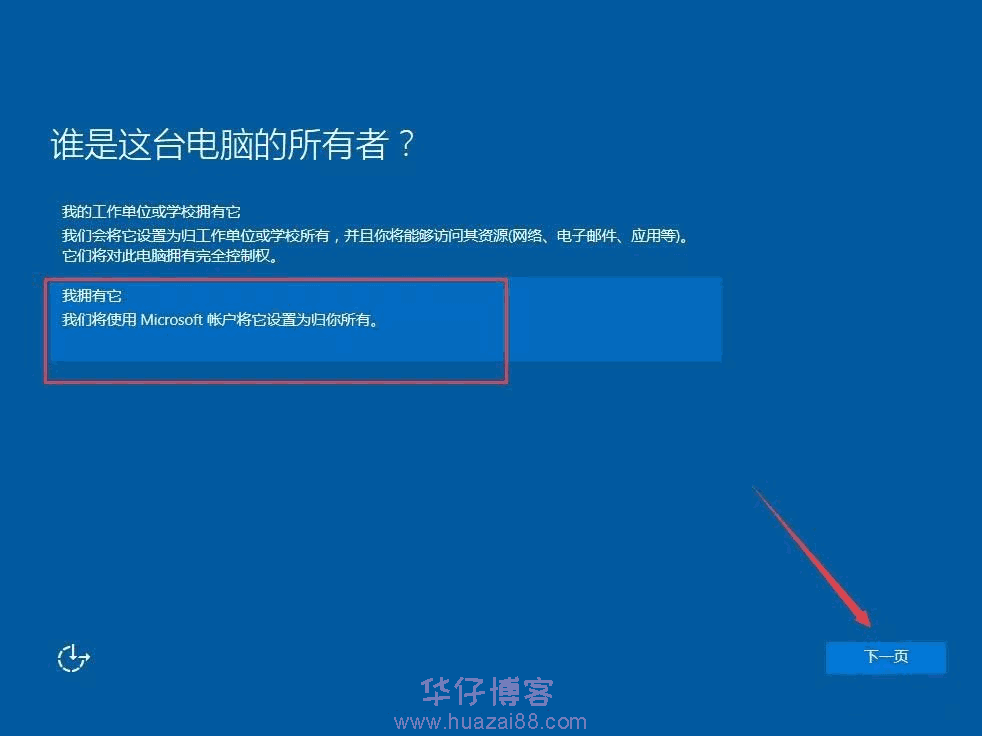
21.点击跳过此步骤。

22.按自己需求设置用户名,支持中英文用户名,点击下一步。

23.点击暂不。
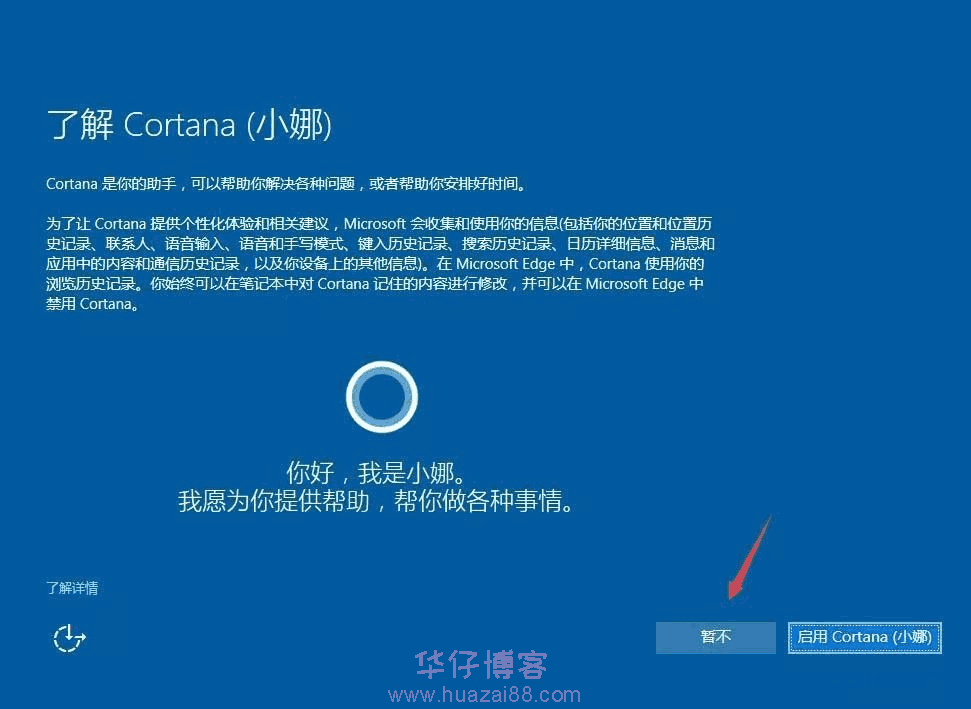
24.纯净无任何软件插件系统界面。

25.打开回收站,选择此电脑进入D盘。
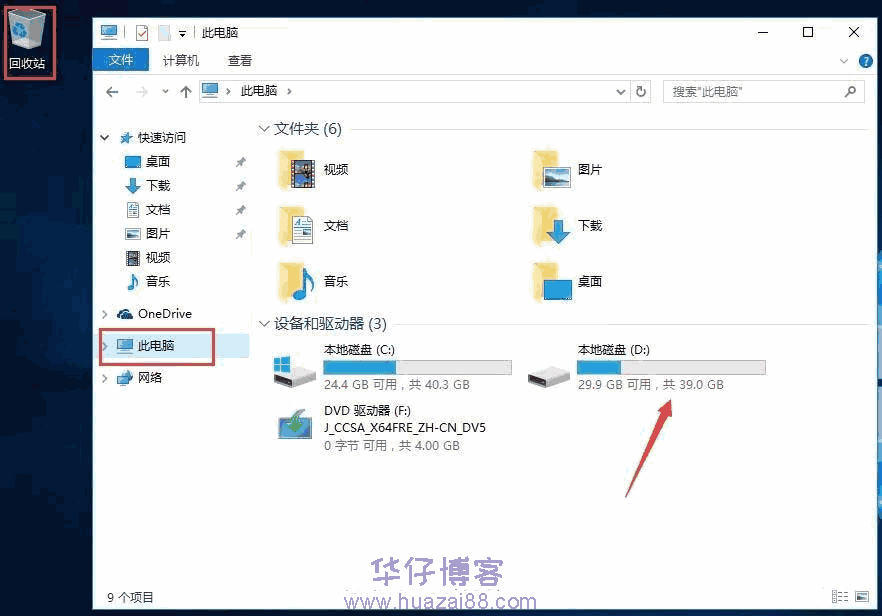
26.打开系统工具里面的压缩软件文件夹。
< img src="https://www.huazai186.com/wp-content/uploads/2020/Win_DirectInstall/UpdateToWin10/25.png" title="升级到Windows10(直装版)如何下载及安装步骤" alt="升级到Windows10(直装版)如何下载及安装步骤"/>
27.根据自己下载安装的系统,选择安装RAR解压软件,这里我们右键以管理员的方式运行winrar 64位的安装包。
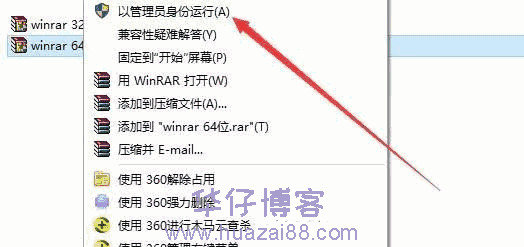
28.打开系统工具-激活工具文件夹,选择右键解压。
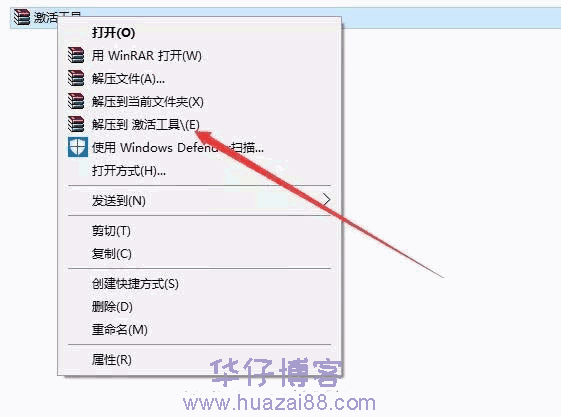
29.解压后得到三个激活工具,进行系统激活操作。
方法一:
1)右键以管理员的方式打开License1。

2)点击激活。

3)显示激活成功,点击退出,若激活失败,尝试方法二。
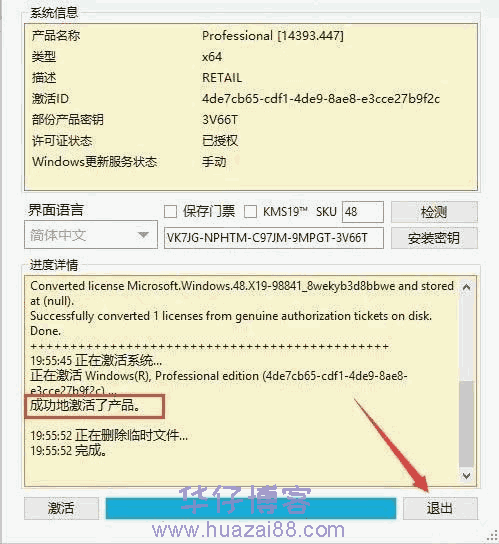
方法二:
1)右键以管理员的方式打开License2。

2)点击激活Windows10/8/7 ALL,若激活失败,尝试方法三。
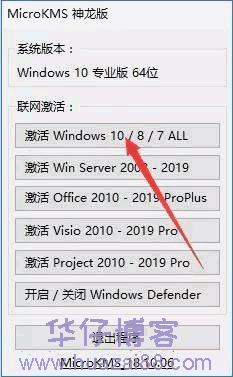
方法三:
1)右键以管理员的方式打开License3。
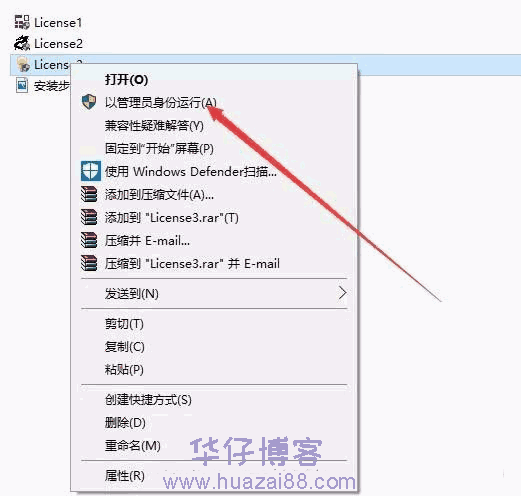
2)点击PATCH。
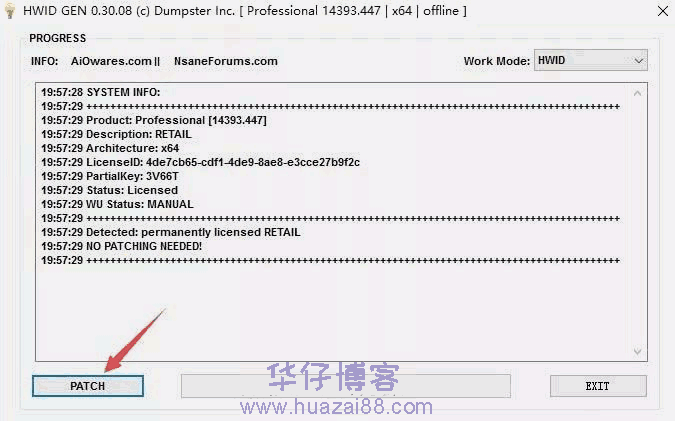
3)提示【Successfully……】证明激活成功,点击确定。
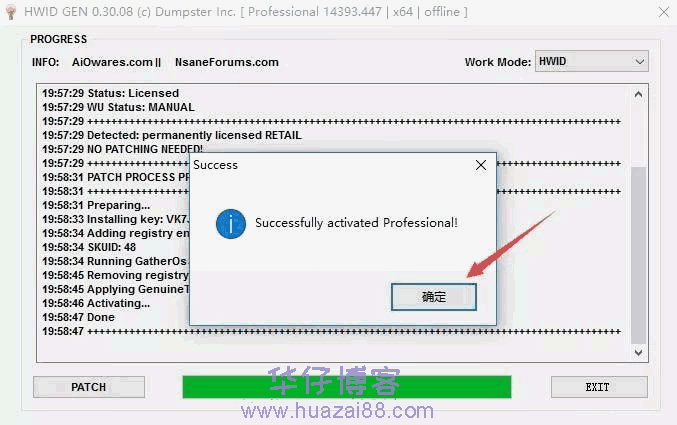
30.在桌面空白处,右键选择个性化,点击主题,桌面图标设置。
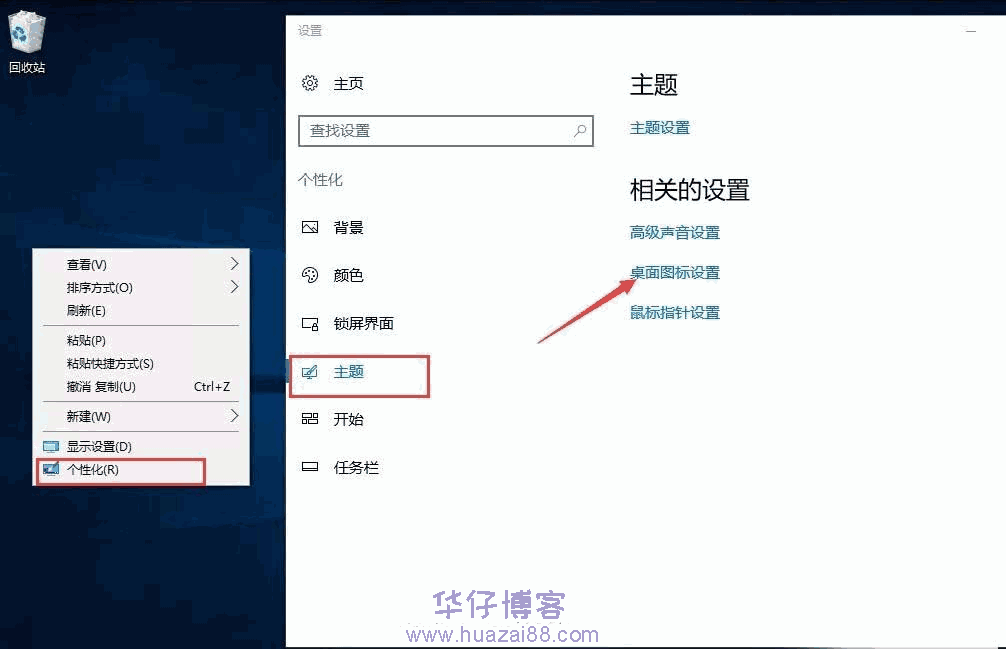
31.全部勾选后,点击确定,这时桌面上就有常用windows图标了。
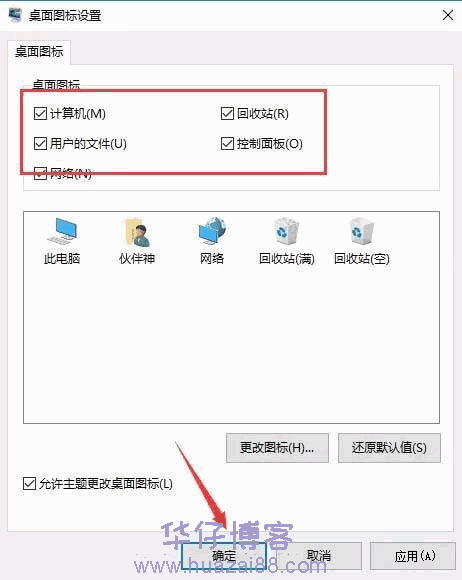
32.在此电脑右键属性,查看激活状态,显示windows已激活。

33.打开系统工具文件夹,右键以管理员的方式运行360驱动大师万能网卡版。

34.点击立即安装。
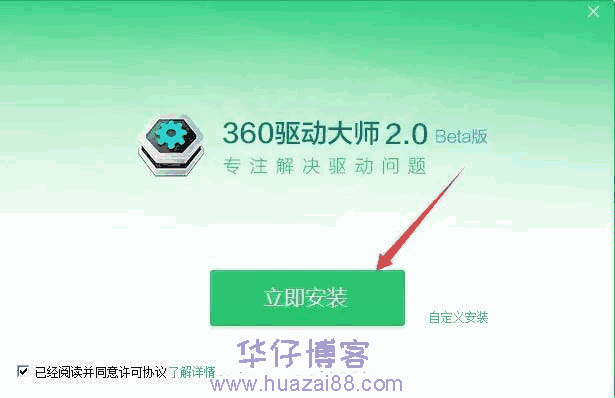
35.安装成功后,自动检测电脑需要安装的驱动,点击一键安装。
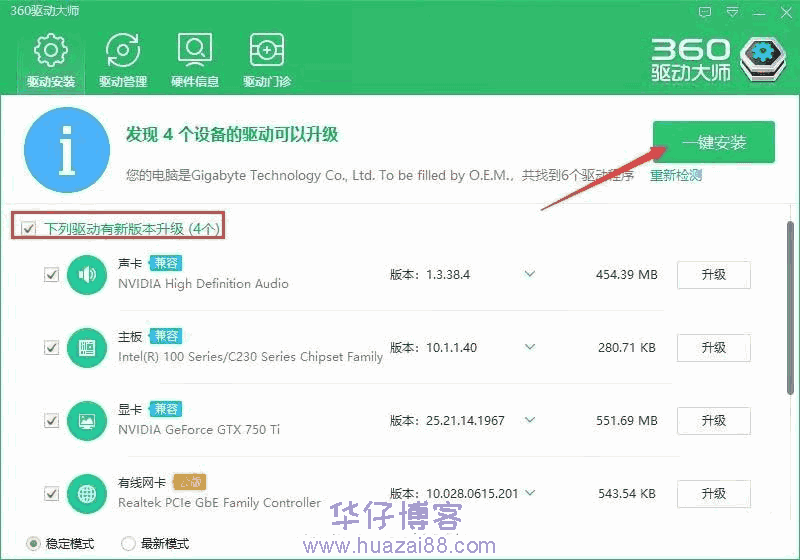









![表情[xiaoku]-羽化飞翔](https://www.huazai186.com/wp-content/themes/zibll76/img/smilies/xiaoku.gif)
暂无评论内容